本文主要是介绍Excel数字乱码怎么回事 Excel数字乱码怎么调回来,希望对大家解决编程问题提供一定的参考价值,需要的开发者们随着小编来一起学习吧!
在日常工作中,Excel是我们最常使用的数据处理软件之一,它强大的功能使得数据处理变得既简单又高效。然而,用户在使用Excel时偶尔会遇到数字显示为乱码的问题,这不仅影响了数据的阅读,也大大降低了工作效率。那么,Excel数字乱码是怎么回事呢?excel数字乱码怎么调回来?本文将详细介绍Excel数字乱码的原因和解决方案。

一、Excel数字乱码怎么回事
Excel数字乱码通常由以下几种情况引起:
1、编码问题:当Excel文件中的数据是从其他来源(如网页、其他软件)导入时,如果源数据的编码格式与Excel不兼容,就可能出现乱码。
2、字体问题:如果Excel中使用的字体不支持某些特殊字符或数字,这些字符或数字就可能显示为乱码。
3、系统语言设置:系统的语言设置与Excel文件中的内容语言不匹配,也可能导致数字或文字显示不正常。
4、文件损坏:Excel文件损坏或受到病毒影响,也可能导致文件中的数字或文字出现乱码。
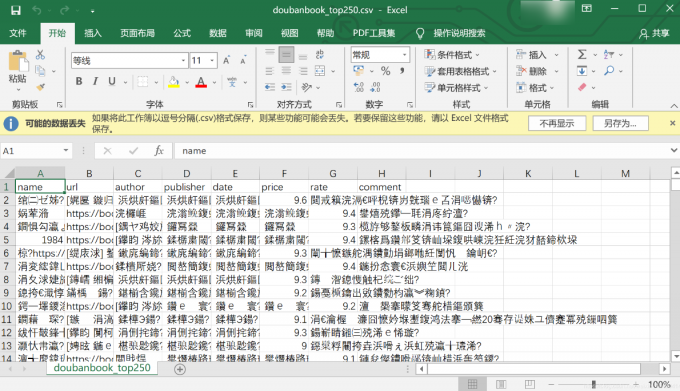
图1:Excel数字乱码
了解了Excel数字乱码的可能原因后,我们就可以根据具体情况采取相应的解决措施。
二、Excel数字乱码怎么调回来
针对上述提到的几种原因,我们可以采取以下几种方法来解决Excel数字乱码的问题:
1、更改编码格式:如果乱码是由于编码问题引起的,可以尝试在Excel中导入数据时选择正确的编码格式,或者使用文本编辑器(如Notepad++)将原数据文件转换为Excel兼容的编码格式,再进行导入。

图2:Notepad++更改编码
2、更换字体:如果是字体问题导致的乱码,尝试更换一个支持当前语言字符的字体,例如对于中文乱码,可以选择宋体或微软雅黑等常见的中文字体。
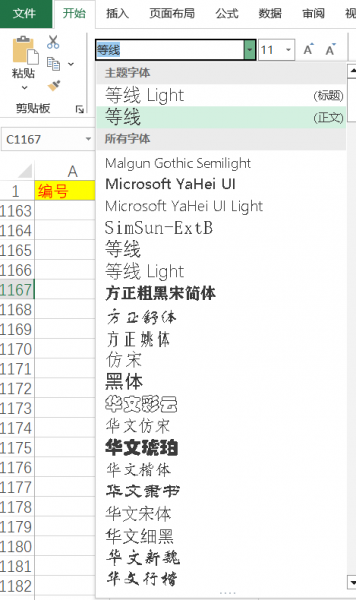
图3:更改字体
3、调整系统语言设置:当系统语言设置与Excel文件内容不匹配时,可以尝试将系统的语言设置调整为与文件内容匹配的语言,以解决显示问题。
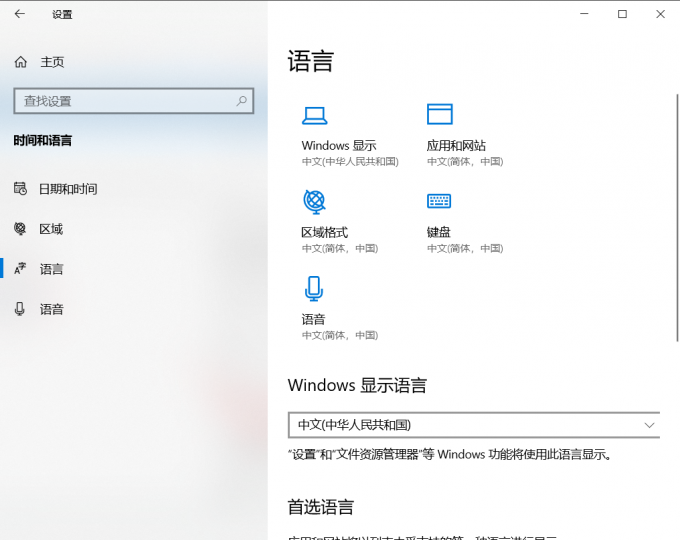
图4:更改系统语言
4、修复Excel文件:如果怀疑文件损坏,可以使用Excel内置的“打开和修复”功能尝试修复文件。在Excel中打开文件时,选择“打开”→“浏览”,在弹出的窗口中选择文件后,点击右下角的下拉箭头选择“打开并修复”。
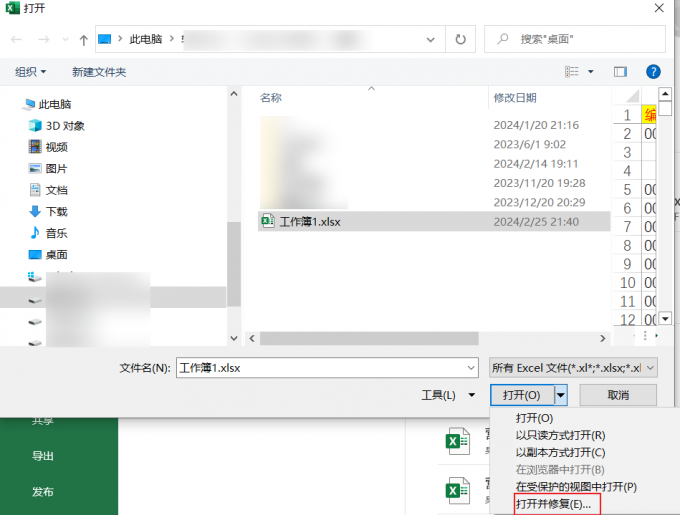
图5:打开并修复
通过上述方法,大多数Excel数字乱码的问题都可以得到有效解决。然而,如果以上方法均无效,可能需要考虑是否是Excel软件本身的问题或系统级的问题,这时可能需要重新安装Excel或操作系统来解决问题。
三、总结
通过本文的介绍,我们了解到数字乱码可能由编码问题、字体问题、系统语言设置不匹配或文件损坏等原因引起。相应地,我们也掌握了针对不同原因采取的解决措施,包括更改编码格式、更换字体、调整系统语言设置和修复Excel文件。掌握这些解决方法,可以帮助我们在遇到数字乱码问题时,快速找到原因并有效解决,确保数据的准确性和工作的高效性。
Microsoft365密钥激活入口:https://wm.makeding.com/iclk/?zoneid=58813
这篇关于Excel数字乱码怎么回事 Excel数字乱码怎么调回来的文章就介绍到这儿,希望我们推荐的文章对编程师们有所帮助!








